概要 #
LoggerはLANポートがないような旧式の生産設備(工作機械・ロボット・熱処理・鋳造・鍛造など)からも稼働率データ取得可能です。信号灯に光センサを取り付けて、信号灯の状態をデータとして取り込みます。稼働率のみ取得可能です。詳細データ取得できない旧式設備でのデータ取得に活用ください。
事前準備 #
本機能を使用するためには以下を事前に準備ください。
| 写真 | 型番 | 数量 | |
| KOM-MICS端末 |  | 推奨端末参照 | 1~ |
| USB受信機 |  | USB400J | 端末1対1 |
| 三色灯センサー |  | SE-SW001A | 設備1対1 |
対応センサ #
・アドバンテック タワーライトセンサー XJNE3-BP4009 注意:本製品は終売しました


センサーの設置 #
アドバンテック タワーライトセンサー XJNE3-BP4009 #
事前準備 #
以下の2つを事前に準備ください。
・ADVANTECH社のXJNE3-BP4009(タワーライトセンサ)
・CR2規格の電池 ×1
また、対象の信号灯の調査を行ってください。取付可能な信号灯は下図の通りです。また、無線でデータを送信するため、KOM-MICS端末をデータが受信できる場所に設置する必要があります。約10m以内です。
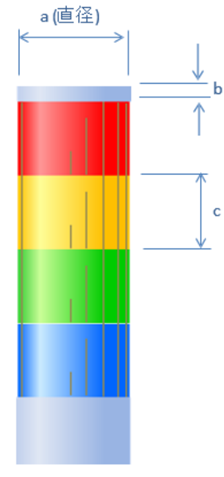
| 部位 | 寸法 |
| a | 30~60mm程度 |
| b | 10mm程度 |
| c | 30~42mm程度 |
| 灯数 | 最大4灯 |
タワーライトセンサは以下の図のような構成になっています。

センサの組立 #
センサは組み立て式です。以下の手順に従って組み立ててください。
①センサ部のハーネスのコネクタを本体部のコネクタに接続します。
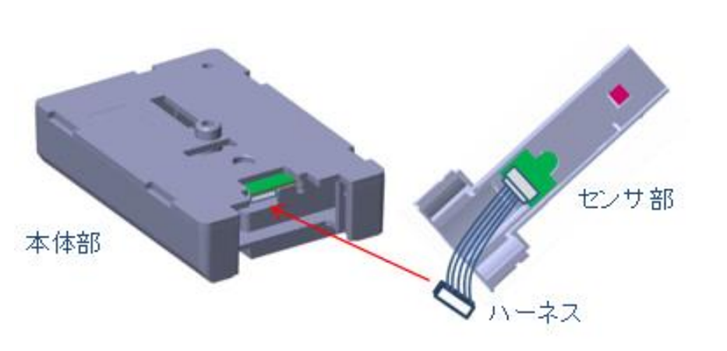
②本体部とセンサ部を接続します
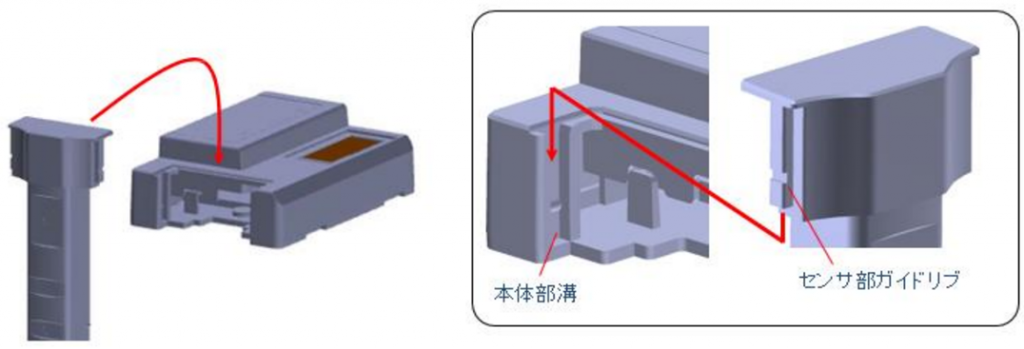
③スペーサと本体をねじ留めします

【スペーサ枚数の見積もりについて】
取り付ける信号灯の発光部分に対し、センサ部の光学センサが 最適な位置となるようスペーサ枚数を決定します。
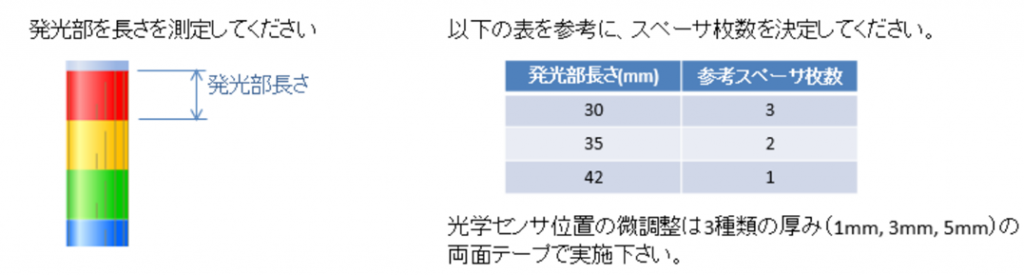
④最後にネジ留めした本体部・スペーサとアタッチメントを 接続してください
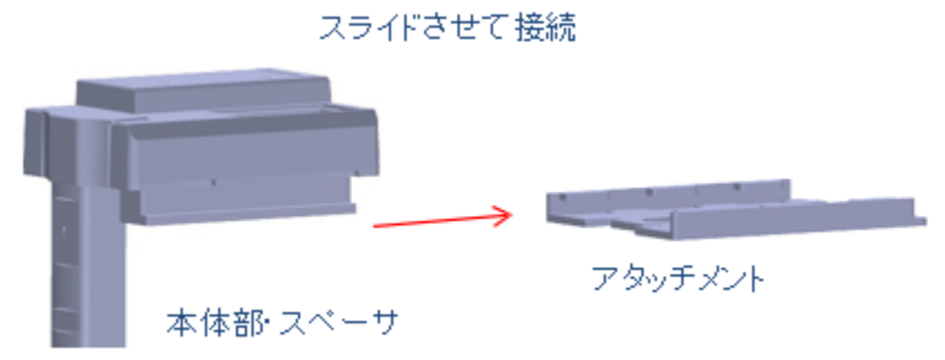
設定および電池の取り付け #
組立後、本体の設定および電池の取付を行います。
①本体のふたの取外し

②スライドスイッチの設定
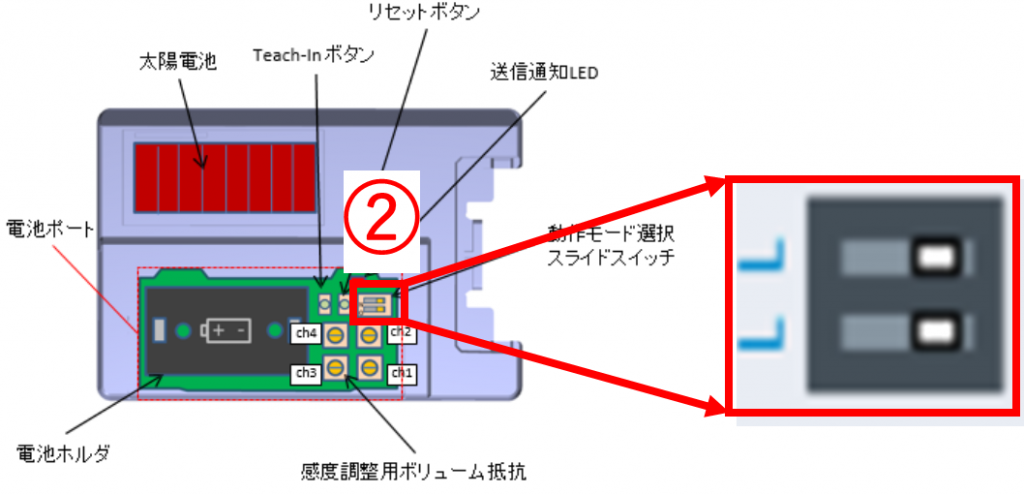
③電池の取付
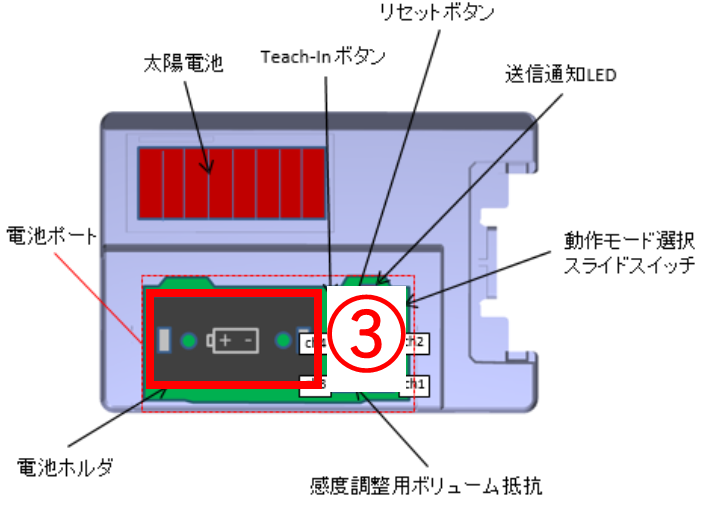
④本体のふたの取付
本体のふたを取り付けてください
信号灯への取り付け #
信号灯への取付を行います。
①設置対象の決定とセンサのIDのメモ

②使用しないセンサに遮光テープを貼る
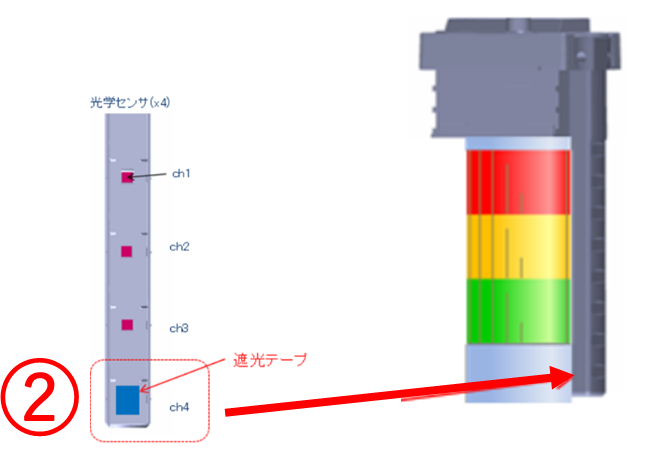
③信号灯へのセンサの取付

因幡電機産業シグナルウォッチャー SE-SW001A #
メーカーのYoutube動画を参考にして設置を行ってください。
※SE-SW001Aは三色灯の光量が低いと稼働判定できない場合があります(目安として400ルクス程度必要)。判定できない場合は三色灯の更新を検討ください。
USB受信機の取り付け #
KOM-MICS端末にUSB受信機(USB400J)を取り付けて、データを取得できるようにします。その際、受信機が端末の陰に入ってしまうような場合は、下図の右のようにUSB延長ケーブルを使い陰から出るようにしてください。

Loggerの設定 #
Loggerインストール #
Loggerをインストールしていない場合は「Loggerインストール」を参照してLoggerをインストールください。その際、「EnOcean」を選択ください。
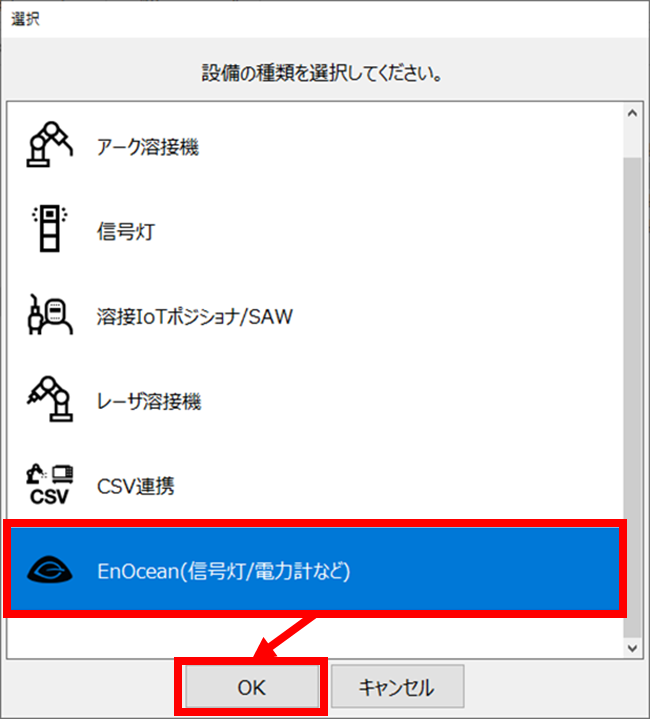
Logger設定(共通部分) #
「Logger設定(共通部分)」を参照して設定ください
Logger設定(信号灯部分) #
EnOceanで信号灯の設定を行っていきます。
①:「信号灯」を選択
②:「次へ」をクリック
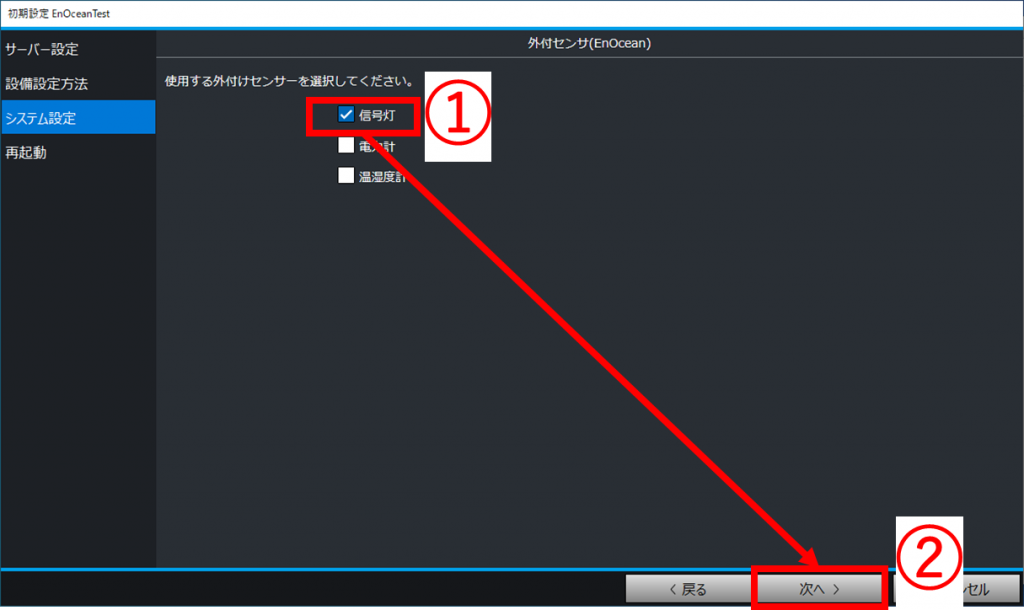
③:センサー種別の選択ボタンをクリックし、使用するセンサーを選択
④:デバイスIDの選択ボタンをクリック
⑤:設置したセンサーのIDを選択
※センサーIDが出てこない場合は、センサー部に光を当ててください。
⑥:「OK」をクリック
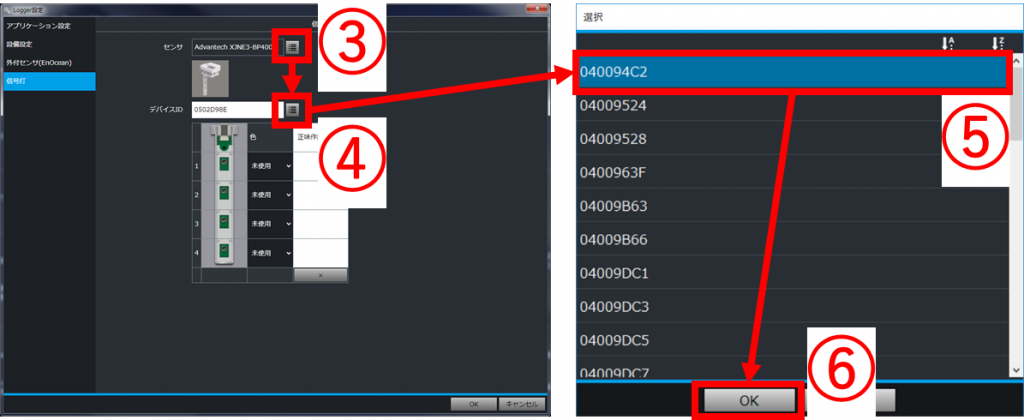
稼働状態毎に信号灯の点灯状態を設定します
(画像はアドバンテックのシグナルセンサのものですが、因幡電機のセンサも設定項目は同じです)
⑦:稼働状態を設定
正味作業:付加価値を生んでいる状態(例:加工中、溶接中)
付帯作業:付加価値を生むための付帯的な作業の状態(例:早送り、工具交換 など)
作業中停滞:工程中で止まっている状態(例:アラーム停止、エラー停止 など)
停滞:工程が完了し止まっている状態
⑧:稼働状態を追加する場合は「+」をクリック
⑨:各色の点灯状態を設定。以下から選択
ー:未使用
× :消灯
● :点灯
◎:点滅
⑩:信号灯の各色を設定
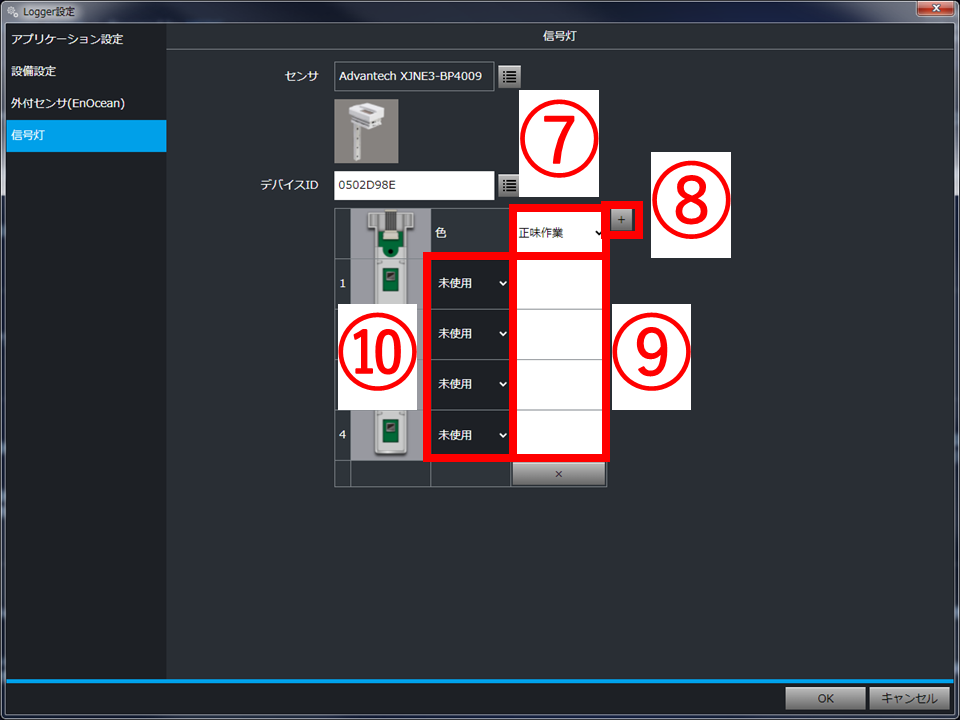
⑪:コマツでの設定例はこの通り
⑫:「OK」をクリック
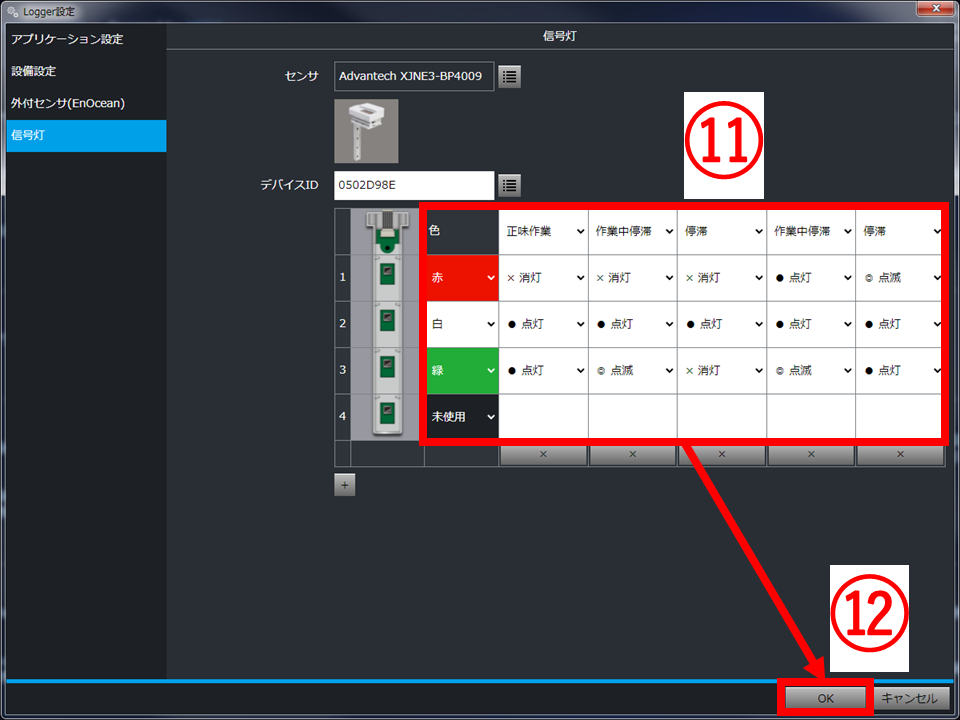
OKを押していって設定を完了します。